Microsoft Outlook to całkiem niezły wybór dla klienta poczty e-mail, zwłaszcza gdy jest używany jako klient poczty e-mail w środowisku pracy.
Jeśli używasz go w środowisku pracy, twoja lista kontaktów będzie prawdopodobnie dość duża i zawiera ważne szczegóły.
Z tego powodu może być czasem konieczne pobranie całej listy kontaktów i udostępnienie jej w łatwiejszym do zarządzania formacie.
Twoje kontakty są przechowywane na liście dystrybucyjnej programu Outlook (DL) i globalnej książce adresowej (GAB).
W tym przewodniku krok po kroku dowiesz się, w jaki sposób możesz pobrać kontakty Microsoft Outlook w taki czy inny sposób.
Jak wyeksportować moje kontakty z programu Outlook
- otwarty Perspektywy
- Kliknij Plik
- Wybierz otwarty Eksport
- Kliknij Import Eksport
- Wybierz Eksportuj do pliku
- Wybierać Wartości rozdzielane przecinkami (CSV)
- Idź do Wybierz folder, z którego chcesz wyeksportować
- Wybierz kontakty poniżej Twoje konto
- Wybierać Przeglądaj
- Imię plik
- Wybierać dobrze
- Potwierdź Lokalizacja gdzie zapiszesz swoje kontakty i kliknij Kolejny
- Kliknij koniec
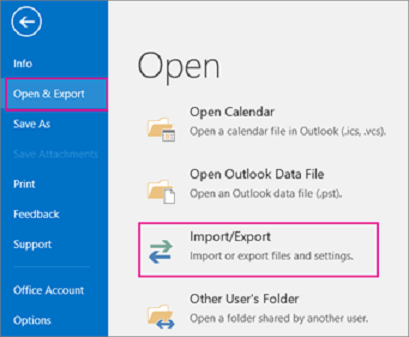
Eksportowanie kontaktów wydaje się skomplikowane? Sprawdź Outlook Business Contact Manager!
Jak mogę pobrać moją listę dystrybucyjną programu Outlook?
1. Pobierz listę dystrybucyjną programu Outlook z klienta stacjonarnego programu Outlook
- otwarty Perspektywy
- Uruchom a nowy e-mail
- Kliknij Do przycisk
- Wybierz Lista dystrybucyjna musisz zapisać w CSV
- Kliknij + podpisać, aby rozwinąć członków
- Wybierz wszyscy członkowie listy dystrybucyjnej
- Kopiuj im
- Zamknij wiadomość e-mail
- Iść do Dom
- Wybierz Nowe przedmioty
- Wybierać Więcej elementów
- Kliknij Grupa kontaktowa
- Iść do Dodaj członków
- Wybierz Z książki adresowej
- Wklej nazwiska i e-maile w Członkowie pole
- Iść do Plik
- Wybierz Zapisz jako
- Zapisz grupę kontaktów jako tekst plik
- Otwórz właśnie utworzony plik txt i usuń pierwszy rząd z tego
- Zapisz tekst plik jako CSV plik.
- Musisz wybrać Wszystkie pliki i ręcznie dodaj plik .csv na końcu jego tytułu
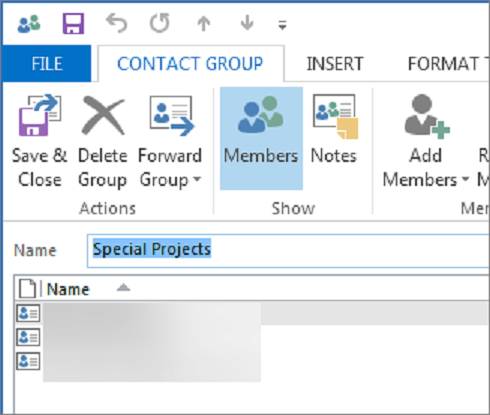
Twój plik powinien teraz zostać zapisany jako plik CSV, a teraz musisz go otworzyć w programie Microsoft Excel, aby go lepiej sformatować
- otwarty Microsoft Excel
- Iść do Dane
- Wybierz Z tekstu
- Wybierać Ograniczony
- Wybierz Patka lub Przecinek
- Zobaczysz podgląd tego, jak to będzie wyglądać, a to pozwoli ci odpowiednio wybrać
- Kliknij koniec
2. Pobierz listę dystrybucyjną programu Outlook z klienta WWW programu Outlook
- Idź do Ludzie strona
- Wybierz Zarządzać
- Kliknij Eksportuj kontakty
- Wybierz, aby wyeksportować wszystko kontakty z określonego folderu
- Kliknij Eksport
- Kliknij Zapisać lub Zapisz jako (u dołu strony), aby pobrać Contacts.csv plik
Jak pobrać globalną książkę adresową programu Outlook
- otwarty Perspektywy
- Iść do Plik
- Wybierz Informacje
- Iść do Ustawienia konta
- Wybierz Pobierz książkę adresową
- Na Książka adresowa offline pojawi się okno dialogowe
- Kliknij Wybierz książkę adresową pudełko
- Wybierz książkę adresową Ściągnij
- Kliknij dobrze przycisk
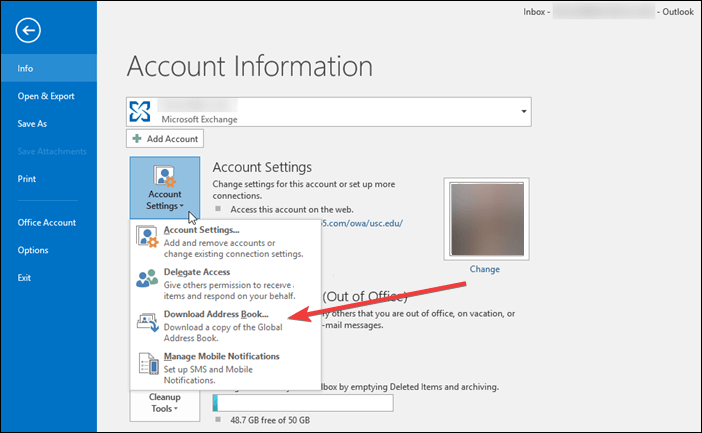
Chcesz klienta poczty e-mail, z którego możesz łatwiej importować kontakty? Sprawdź listę najlepszych wyborów!
Jak zaimportować kontakty z programu Outlook do iPhone’a
1. Jeśli używasz iOS 10 lub 11:
- Nawigować do Oprawa
- Kran Łączność
- Wybierz Konta
- Czek Dodaj konto
- Wybierz i zaloguj się Perspektywy
2. Jeśli używasz iOS 8, 9, 10, 11, 12 i 13:
- Nawigować do Oprawa
- Wybierz Poczta
- Wybierz Łączność
- Wybierać Kalendarz
- Stuknij w Dodaj konto
- Wybierz i zaloguj się Perspektywy
- Włącz Łączność
- Kran Zapisać
Wykonując dowolny z powyższych kroków, będziesz mógł pobrać listę kontaktów i zarządzać nią w łatwiejszy sposób.
Jeśli znasz inny sposób pobierania listy kontaktów Microsoft Outlook, podziel się z nami w sekcji komentarzy poniżej.
Zatwierdź





